
„Jak mám změnit heslo na Wi-Fi?“ Tak zní jeden z nejčastějších dotazů, který dostávají naši hodinoví ajťáci. Proto jsme se rozhodli vytvořit univerzální návod, který vás procesem nastavení hesla provede ve 3 krocích.
Hned na začátku je důležité upozornit, že routery od jednotlivých výrobců používají různá administrační rozhraní, proto se nastavení Wi-Fi hesla může v některých drobnostech lišit. Zásadní kroky jsou ale vždy stejné.
A co dělat, když si ani po přečtení návodu níže nebudete vědět rady? Naši hodinoví ajťáci vám se změnou hesla rádi pomohou.
Proč změnit heslo na Wi-Fi
Nezaheslovaný, nebo jen slabě zabezpečený Wi-Fi router je jako rodinný dům bez dveří: riskujete, že přijde záškodník, který snadno napáchá spoustu neplechy. Důvodů, proč si změnit heslo na Wi-Fi, je ale několik:
- Nastavením silného hesla vystavíte stopku záškodníkům.
- K vaší Wi-Fi se nepřipojí sousedé, kteří by ji bez hesla mohli bezplatně využívat a zpomalovat.
- Celkově zlepšit zabezpečení své domácí sítě.
Řada lidí nastavení dostatečně silného hesla Wi-Fi podceňuje s tím, že riziko útoku je minimální. Když ale bydlíte v paneláku s desítkami dalších lidí, je většinou jen otázkou času, než narazíte na první potíže.
Teď už ale k samotnému návodu.
1. Připojte se ke svému Wi-Fi routeru
První krok je hlavním důvodem, proč lidé změnu hesla Wi-Fi odkládají. Netuší totiž, jak a kde ho změnit. Pokud jste se ke změně hesla odhodlali, pak vězte, že ho vždy musíte nastavit na svém routeru pomocí administračního rozhraní. Jak na to?
Otevřete internetový prohlížeč.
Do adresního řádku zadejte IP adresu 192.168.0.1, případně IP adresu 192.168.1.1 Toto jsou dvě nejčastěji používané IP adresy u většiny routerů.
Po zadání jedné z výše uvedených IP adres se dostanete na přihlašovací stránku administračního rozhraní.
Nedaří se vám k routeru připojit IP adresou 192.168.0.1 ani 192.168.1.1.? Tím pádem bude potřeba správnou IP adresu zjistit pomocí příkazového řádku. S tím vám rádi pomůžeme.
2. Přihlaste se do rozhraní routeru
Nyní se do administračního rozhraní routeru přihlaste.
Jestliže jste se do administrace routeru zatím nikdy nepřihlašovali, máte pravděpodobně nastavené výchozí jméno a heslo. U naprosté většiny routerů je výchozí přihlašovací jméno admin a heslo také admin. Další možnou variantou je jméno Admin a heslo také Admin, toto je většinou uvedeno v návodu od routeru. Tyto přihlašovací údaje doporučujeme změnit, opět kvůli zabezpečení.
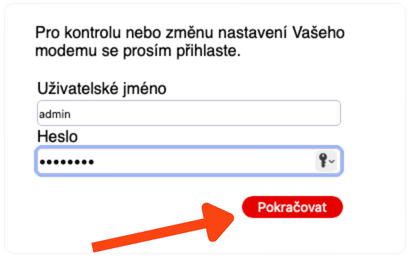
3. Nastavte heslo Wi-Fi
Pomalu se blížíme do finále. Aktuálně byste měli být přihlášeni v administračním rozhraní, kde máte na výběr položky (tlačítka) odkazující do různých částí nastavení.
Vás nyní zajímá pouze jediná z nich, a to položka Wireless (u některých routerů může být označená jako WLAN, bezdrátové připojení nebo v našem případě Nastavení vašeho Wi-Fi připojení).
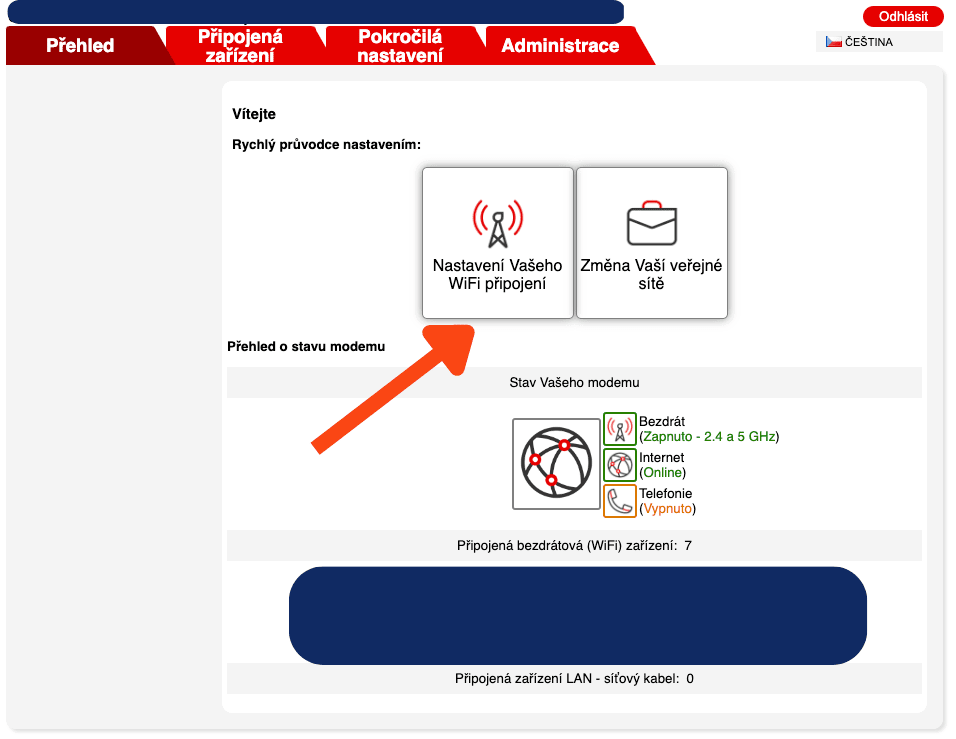
Když nastavení Wi-Fi rozkliknete, dostanete se rovnou do nastavení jména (SSID) a hesla vaší Wi-Fi sítě. Pro změnu hesla najděte řádek Password, kde zjistíte původní heslo Wi-Fi.
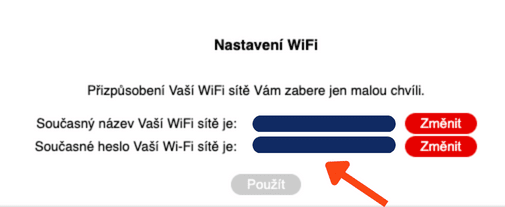
V tomto řádku nyní přepište původní heslo na nové, vámi zvolené.
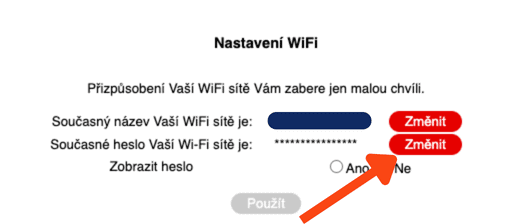
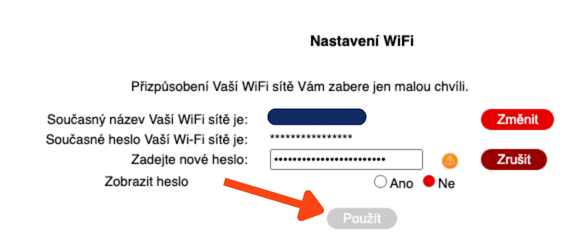
Zároveň doporučujeme si rovnou změnit i jméno (SSID) Wi-Fi: když si Wi-Fi síť pojmenujete podle sebe, během připojování k internetu ji snadněji rozeznáte mezi ostatními. Například rodina Novákových si může nastavit SSID „Novákovi“.
Jakmile změníte heslo Wi-Fi a případně také SSID, nezapomeňte změny uložit, typicky kliknutím na tlačítko Save/Save.
A máte hotovo, vaše heslo na Wi-Fi je tímto změněné. Teď už se jen stačí odhlásit z administračního rozhraní routeru.
Jaké heslo k Wi-Fi si nastavit?
Už víte, jak si změnit heslo Wi-Fi, ale stejně tak důležité je, abyste si zvolili dostatečně bezpečné heslo.
Hesla typu admin, admin1234 nebo pouze 1234 jsou velmi nedostatečná a snadno prolomitelná. Doporučujeme zvolit heslo aspoň o 10 znacích, ve kterém budete kombinovat písmena (velká i malá), číslice a speciální znaky.
Heslo na Wi-Fi by mělo být zároveň originální a dobře zapamatovatelné.
Se změnou hesla i dalším nastavením Wi-Fi vám poradíme
Postup změny hesla se však často liší v závislosti na značce routeru. Máte obavy, že heslo nezvládnete změnit sami? Naši hodinoví ajťáci se o to postarají.
Stačí, když nám zavoláte na číslo 724 193 499, napíšete do chatu tady na webu nebo se ozvete přes poptávkový formulář. My vám co nejdřív odpovíme a s nastavením Wi-Fi pomůžeme.
Líbí se vám článek? Nepropásněte další!
Přihlaste se do občasníku hodinových ajťáků a získejte chytré IT tipy
Odborná pomoc on-line, ve Vaší provozovně, nebo u nás v IT servisu
Někdy stačí malá rada po telefonu, jindy je potřeba fyzický zásah IT odborníka. Jsme připraveni na obojí.
Vyřešíme problém
- Pomalé či zavirované počítače
- Aktualizaci systémů, čištění a opravu notebooků
- Nastavení a servis nefunkční tiskárny
Zajistíme vám spolehlivý servis u nás v Brně, nebo vyřešíme nastavení IT techniky po telefonu. Neřešte problémy, které nejsou vaše „parketa“.
Pomůžeme s konektivitou
- Instalace a správa síťových prvků
- Vyřešení konektivity – pokrytí Wi-Fi
- Montáže síťových rozvodů (zásuvky, nejen síťová kabeláž)
Potřebujete vyřešit konektivitu nebo zlepšit pokrytí Wi-Fi u vás doma nebo v kanceláři? Nechte si kvalitně pomoci našimi odborníky.
Nastavíme server
- Práce na serverových a síťových technologiích
- Nastavení zabezpečení (Antivirus, firewall, monitoring)
- Přesun dat mimo fyzický server (Cloud, VPS)
Potřebujete pomoci se zásahy na serveru, zálohováním či přesunem do cloudu, nebo nastavením aktivního monitoringu vaší sítě? Kontaktujte naše ajťáky



